¿Qué es Ocultar mi correo electrónico y cómo usarlo con iCloud +?
Publicado: 2021-10-27Apple actualizó recientemente los servicios de iCloud a iCloud + e introdujo algunas características nuevas como Dominio de correo electrónico personalizado, Ocultar mi correo electrónico, etc. De todas las características nuevas, Ocultar mi correo electrónico es una de las más útiles que necesita. La mayoría de los clientes de iCloud de pago se actualizan automáticamente a iCloud +. Si está en iCloud +, utilice Ocultar mi correo electrónico.
¿Qué es Hide My Email?
El correo no deseado es una de las cosas más molestas del mundo digital. Los sitios web y las aplicaciones recopilan correos electrónicos de los usuarios para enviar contenido promocional. En la mayoría de los casos, comparten o venden su correo electrónico a agencias de marketing, y comenzará a recibir correos electrónicos no deseados irrelevantes. A veces, los correos electrónicos no deseados también son peligrosos al solicitar desbloquear o verificar su cuenta bancaria. Hacer clic en cualquier enlace provocará la pérdida de datos, el robo de información confidencial y la instalación de malware innecesario en su dispositivo. Para evitar o gestionar todos estos problemas relacionados con el correo electrónico, lo que necesita es dejar de compartir su correo electrónico con cualquier servicio en línea. Sin embargo, esto es muy imposible debido al proceso de verificación (doble opt-in) legalmente requerido en muchos países.
Apple presenta una solución llamada Hide My Email. Esto creará direcciones de correo electrónico ficticias basadas en su correo electrónico de Apple y ocultará la dirección de correo electrónico original de su cuenta. Todos los correos electrónicos enviados a direcciones de correo electrónico ficticias se reenviarán a su correo electrónico original, por lo que los remitentes no tienen ni idea de su dirección de correo electrónico original. Puede crear direcciones de correo electrónico ficticias ilimitadas y eliminarlas cuando no las necesite.
Caso de ejemplo para el uso de correo electrónico ficticio
Tomemos un ejemplo de cómo registrarse para recibir un boletín en un sitio web que le permite descargar un libro electrónico después de la verificación por correo electrónico.
- Primero, cree una dirección de correo electrónico ficticia desde su cuenta de iCloud + que estará con icloud.com.
- Regístrese para una suscripción al boletín en el sitio web utilizando el correo electrónico ficticio.
- Recibirá el correo electrónico ficticio del enlace de verificación que luego se reenviará a su correo electrónico de Apple. Verifique su correo electrónico y confirme la suscripción.
- Descargue su libro electrónico gratuito del sitio.
- Finalmente, elimine el correo electrónico ficticio para que nunca más reciba un correo electrónico promocional del sitio. Alternativamente, puede continuar usando la dirección ficticia para recibir y enviar correos electrónicos.
Puede usar Ocultar mi correo electrónico para enviar correos electrónicos a destinatarios desconocidos, crear cuentas al iniciar sesión en aplicaciones de iPhone y para cualquier otro propósito que no desee utilizar el correo electrónico original de Apple.
¿Cómo crear un correo electrónico ficticio con la función Ocultar mi correo electrónico?
Primero, asegúrese de tener iOS 15 o iPadOS 15 o posterior en su dispositivo. Desafortunadamente, no puede usar esta función en dispositivos más antiguos ni en Mac. También puede usar su cuenta de iCloud para iniciar sesión en el sitio web y crear un correo electrónico ficticio.
1. Crear ficticio Ocultar mi correo electrónico desde la configuración del iPhone
- Toque la aplicación "Configuración" y luego su ID de Apple que se muestra en la parte superior.
- Vaya a la sección "iCloud" y toque la opción "Ocultar mi correo electrónico".
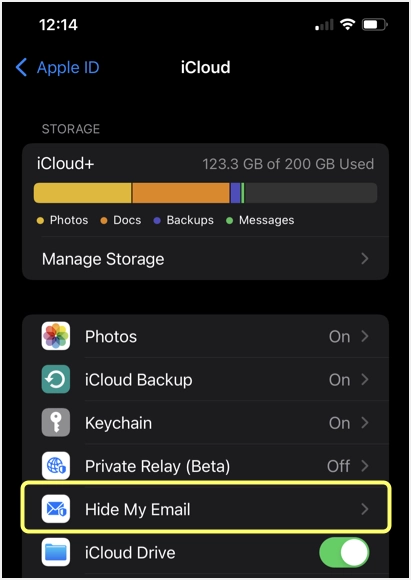
- Aquí verá todos sus correos electrónicos ficticios y dónde se reenviarán.
- El correo electrónico "Reenviar a" es su ID de Apple, puede tocarlo y seleccionar otra dirección de correo electrónico si la ha agregado en su cuenta de Apple.
- Toque el enlace "+ Crear nueva dirección" para obtener una nueva dirección de correo electrónico.
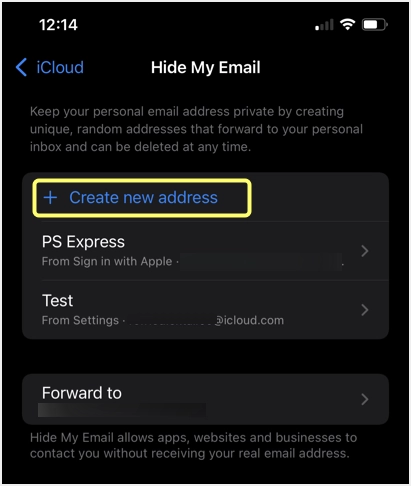
- Toque "Continuar" para continuar con la dirección de correo electrónico creada o toque "Usar dirección diferente" para obtener una nueva identificación de correo electrónico.
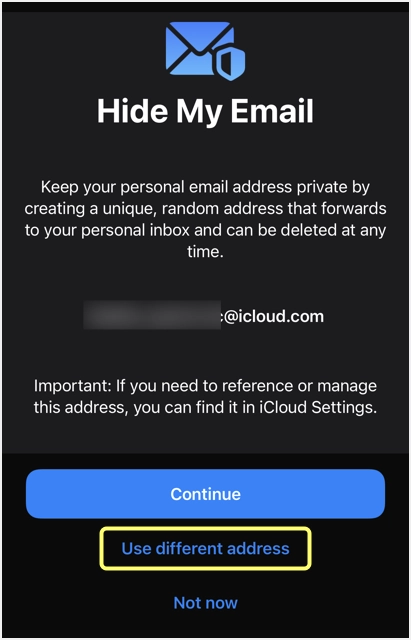
- Apple te permite agregar una etiqueta y una nota para que puedas recordar fácilmente cuándo tienes cientos de correos electrónicos ficticios.
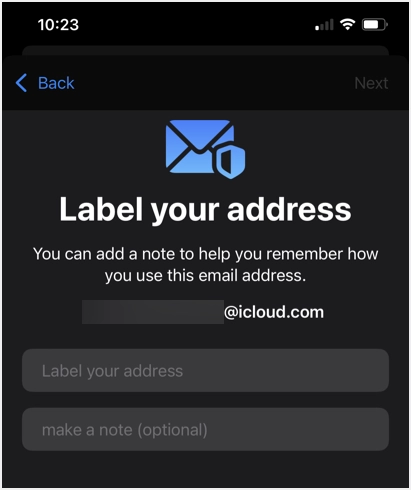
- Recibirá un mensaje de confirmación como el siguiente y toque "Listo" para finalizar el proceso.
Puede seguir el mismo proceso en iPadOS y iPod touch.
2. Cree un correo electrónico ficticio desde Safari
A veces, es posible que deba crear un correo electrónico ficticio cuando visualice el sitio web en Safari. Puede ser un inconveniente ir primero a la configuración y luego volver a Safari. En lugar de eso, puede crear directamente un correo electrónico ficticio cuando esté en Safari.
- Toque el campo de correo electrónico cuando esté viendo el sitio en Safari.
- Ahora, verá la opción "Ocultar mi correo electrónico" encima del teclado y tóquela para crear una dirección de correo electrónico ficticia.
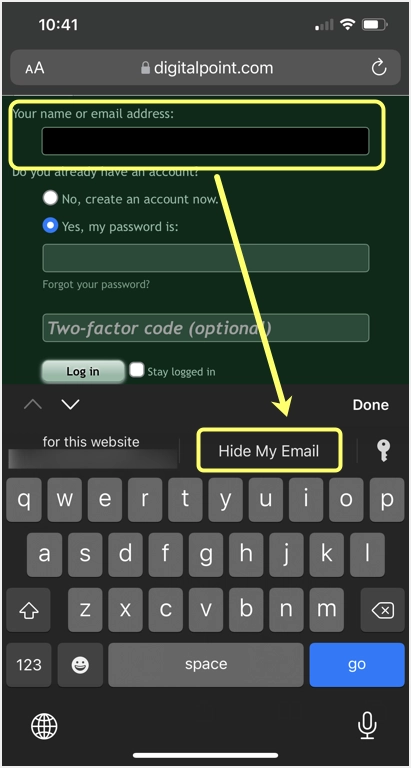
- Recibirá un nuevo correo electrónico de iCloud.com. Puede actualizar para ver una nueva dirección o tocar "Continuar" para usar la dirección generada.
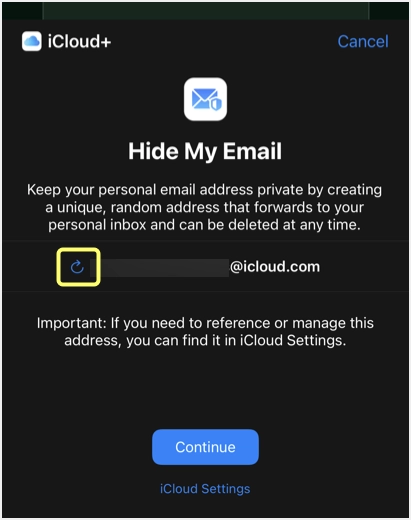
- En la siguiente pantalla, Apple agregará automáticamente la etiqueta del nombre del sitio web que puede editar y agregar alguna nota si es necesario.
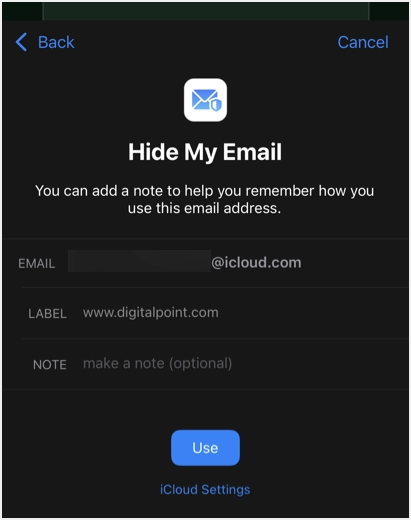
- Toque el botón "Usar" para completar el correo electrónico ficticio en el campo de correo electrónico y continuar con su trabajo.
- Apple le enviará un correo electrónico a su dirección de correo electrónico de Apple que ha creado Ocultar mi correo electrónico en el sitio web junto con el detalle de la dirección ficticia.
3. Crear correo electrónico desde iCloud Web Access
También puede crear un correo electrónico ficticio iniciando sesión en su cuenta de iCloud. Esto es útil si desea ver o crear una dirección desde una computadora con Windows.

- Inicie sesión en iCloud.com y haga clic en el enlace "Configuración de la cuenta" que se muestra debajo de su ID de Apple.
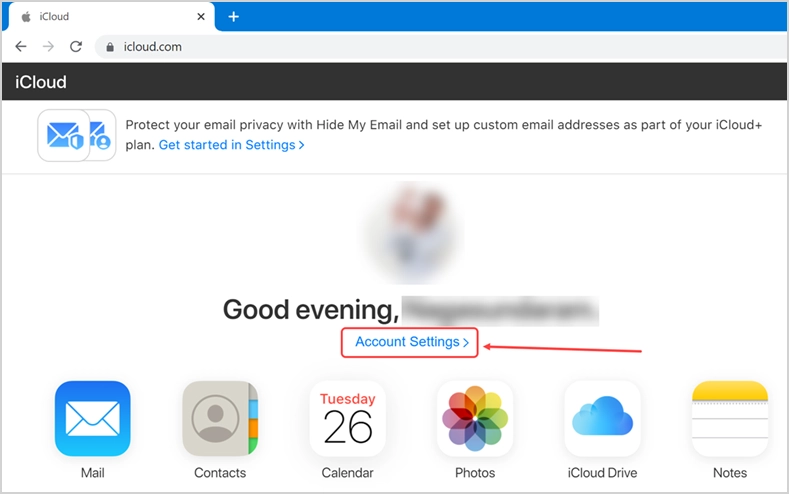
- Desplácese un poco hacia abajo y haga clic en el botón "Administrar" en la sección "Ocultar mi correo electrónico".
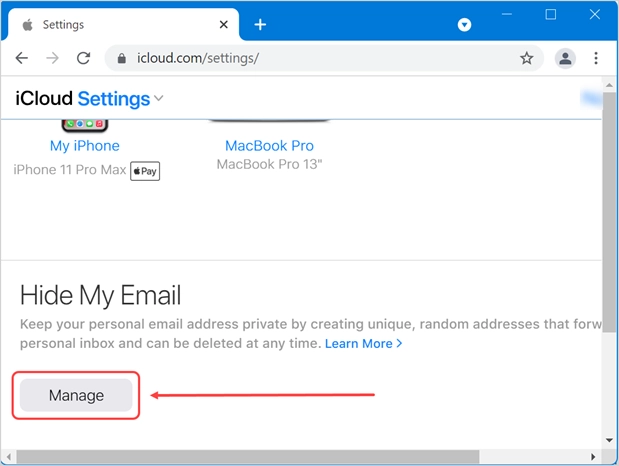
- Haga clic en "Configurar una nueva dirección de correo electrónico" y agregue una etiqueta como crear en iPhone.
- Recuerde, todos sus correos electrónicos ficticios estarán disponibles en la sección de configuración "Ocultar mi correo electrónico".
Activar, reactivar y eliminar correos electrónicos ficticios
Como se mencionó, puede crear correos electrónicos ficticios ilimitados con iCloud.com y usarlos en lugar de su correo electrónico original de Apple. Sin embargo, es posible que no necesite todos los correos electrónicos ficticios después de cierto tiempo.
- Simplemente vaya a la configuración de iCloud y toque el correo electrónico que desea eliminar de la sección "Ocultar mi correo electrónico".
- Toque el botón "Desactivar dirección de correo electrónico" para dejar de usar el correo electrónico.
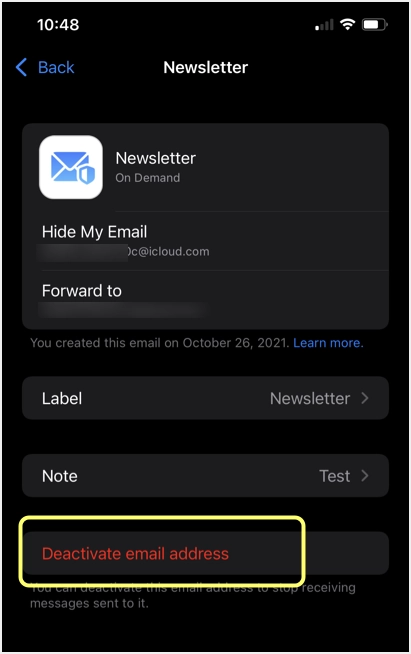
- Confirme la ventana emergente tocando la opción "Desactivar".
- Ahora, verá una sección "Direcciones inactivas" en la configuración de "Ocultar mi correo electrónico".
- Toque para ver todos los correos electrónicos ficticios desactivados.
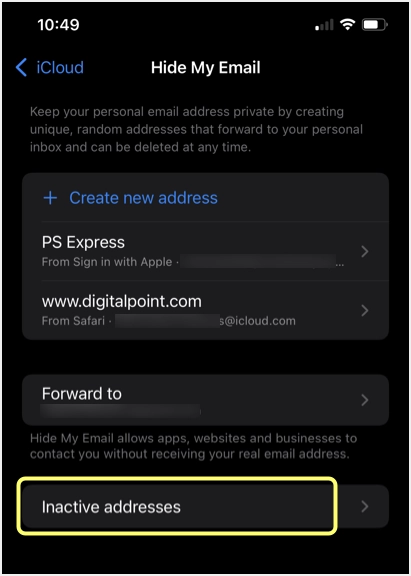
- Nuevamente, toque el correo electrónico en el que desea realizar una acción.
- Puede reactivar el correo electrónico nuevamente o eliminar completamente la dirección de su cuenta.
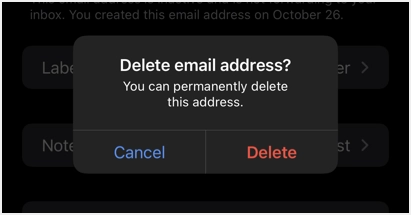
Puntos para recordar
Recuerde los siguientes puntos cuando utilice el servicio Hide My Email.
- Los correos electrónicos ficticios se crearán en iCloud.com. A veces, al ver los correos electrónicos inmediatamente después de recibirlos, verá el receptor como "Ocultar mi correo electrónico" y el remitente también se muestra desde iCloud.com. Debe esperar unos minutos para ver las direcciones de correo electrónico correctas en los campos de remitente / destinatario. Por lo tanto, asegúrese de que los correos electrónicos se muestren correctamente al responder a los mensajes recibidos con correos electrónicos ficticios. Esto ayudará a evitar que el receptor vea que se muestra su propio correo electrónico de iCloud.com en la conversación del contenido del correo.
- No puede agregar las direcciones ficticias en la aplicación Correo, ya que no es una bandeja de entrada real.
- Al responder a los correos electrónicos, los destinatarios verán el correo electrónico ficticio de iCloud.com al que se envió el mensaje original. No verán su dirección de correo electrónico original, aunque enviará un correo electrónico desde esa dirección.
- Apple afirma que no almacena ningún contenido de su correo electrónico y lo elimina después de reenviarlo desde sus servidores. Sin embargo, leen el contenido para aplicar filtros de spam.
Ultimas palabras
Esta es una característica extremadamente útil para ocultar su correo electrónico de Apple y usar el correo electrónico de iCloud.com en su lugar. Puede crear correos electrónicos ficticios ilimitados y eliminarlos después de completar la tarea. De esta manera, puede mantener su correo electrónico de Apple libre de spam y trabajar con privacidad. También vale la pena señalar que Apple ofrece un dominio de correo electrónico personalizado con suscripción a iCloud +. Puede usar esta función para crear un correo electrónico principal de iCloud y usar su dominio personalizado para enviar y recibir correos electrónicos.
